Brzdy BlueStacks
BlueStack je skvelý, multifunkčný programový emulátor aplikácií pre Android. Prečo potom program dostáva veľa sťažností? Používatelia si všimli, že počas inštalácie a pri štarte sú problémy. Počas operácie môže emulátor tiež náhle visieť a vysvetliť chyby. Poďme sa pozrieť na hlavné chyby spojené s programom a čo robiť, ak stanovuje BlueStacks?
obsah
Prečo BlueStacks brzdy
Overenie parametrov zariadenia
Najčastejšou príčinou všetkých porúch emulátora je nepozornosť samotných používateľov, ktorí nedodržiavajú systémové požiadavky programu. Pokyny pre inštaláciu jasne ukazujú tieto parametre a nemá zmysel inštalovať BlueStacks, ak máte 1 Gigabajt RAM alebo procesor pod 2200 MHz. Parametre hardvéru nájdete v časti "Štart-počítač-vlastnosti" .
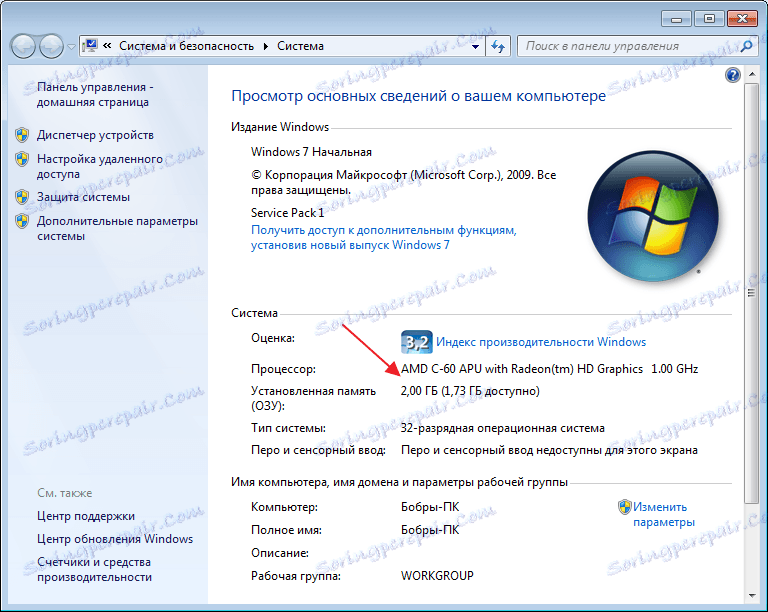
A aj keď máte 2 GB RAM, nie je to záruka, že aplikácia bude fungovať stabilne. Program potrebuje polovicu pamäte pre svoju prácu. Zvyšok môže byť obsadený inými aplikáciami. Preto keď BlueStacks visí, pozrite sa do "Správca úloh" , ktorý sa nazýva kombináciou kláves "Ctr + Alt + Del" . Karta Výkon zobrazuje pracovné záťaže počítača. Ak sú indikátory kritické, zakážte všetky nepotrebné, vrátane antivírusového systému.

Reštartujte BlueStacks
Niekedy stačí na preťaženie aplikácie. Ak to chcete urobiť, zatvorte hlavné okno aplikácie. Prejdite do Správcu úloh a ukončite aktívny proces BlueStax.
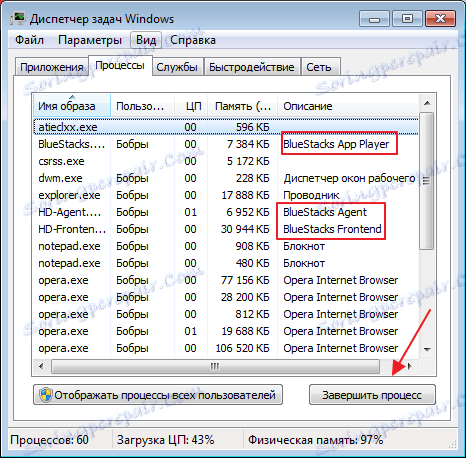
Teraz otvorte program znova. Môžete preťažiť systém sám. Aj keď emulátor začal fungovať normálne, s najväčšou pravdepodobnosťou je to dočasný efekt a problém sa môže objaviť znova. Príčina problému je prítomná a je žiaduce ho identifikovať.
Úplné odstránenie emulátora z počítača
Ak BlueStacks nie je prvýkrát nainštalovaný, systém môže mať súbory z predchádzajúcich inštalácií, ktoré rušia emulátor. V tomto prípade musíte odstrániť BlueStacks napríklad pomocou špeciálnych programov CCleaner , čo pomôže zbaviť sa všetkých predmetov, ktoré zostávajú v systéme.
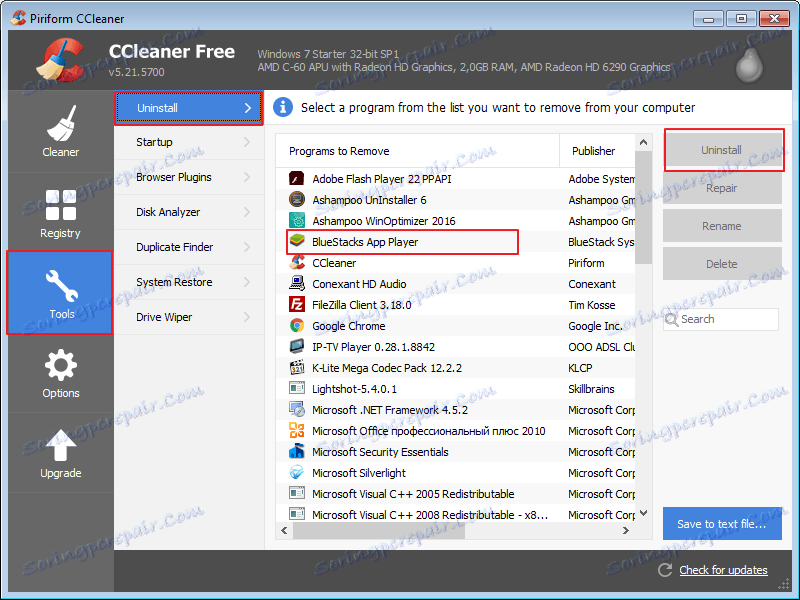
Po reštartovaní počítača môžeme spustiť novú inštaláciu emulátora.
Inštalácia a aktualizácia ovládačov
Dokonca aj prácu BlueStacks bráni starí vodiči alebo ich úplná neprítomnosť. Zobrazenie stavu ovládačov v ovládacom paneli - Správca zariadení .
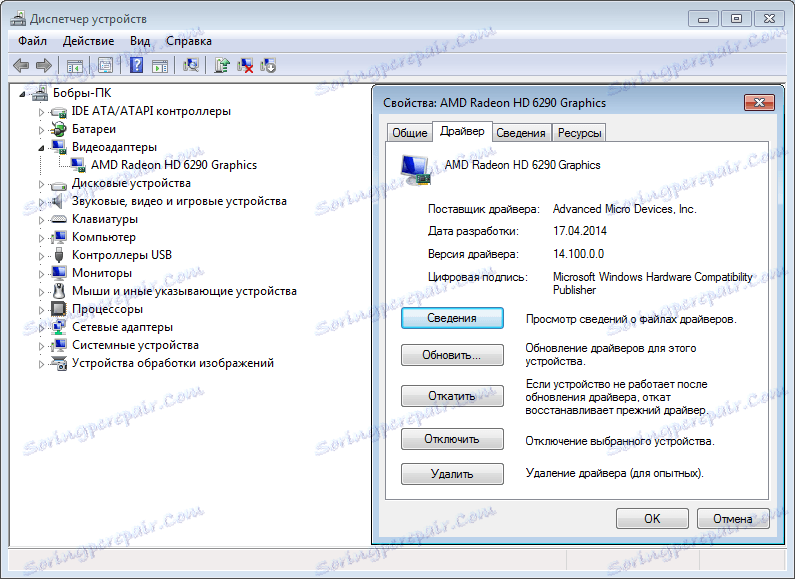
Absencia niektorých súborov systému Windows s nesprávnym čistením
Z menej populárnych dôvodov možno poznamenať, že v okne nie sú žiadne dôležité objekty, bez ktorých je práca emulátora nemožná. K tomu dochádza v prípadoch, keď používatelia bez myslenia vyčistia systémový register bez špeciálnych znalostí atď.
Stručne povedané, chcem povedať, že ak dodržiavate všetky pravidlá inštalácie, program funguje správne. Emulátor som dal na systémy s 2 a 4 gigabajtmi RAM. Takže v prvej verzii to skutočne visí BlueStacks a spôsobuje rôzne chyby. Na silnejšom stroji funguje perfektne a bez zlyhania.
